UMLやSysMLなどのモデリングでは、親要素に追加される付属要素(パートプロパティ・ポート・状態要素の入退場点など)を使用して、特定の構造やイベントを定義することができます。例えば、下の画像のようにクラスにポートを追加したり、アクションに アクションピンを追加したり、アクティビティにアクティビティパラメータを追加したりすることができます。基本的には付属要素は親要素の一部となり一体として扱われます。特定の種類の付属要素(パートプロパティなど)は親から独立して存在することができますが、独立した役割は持ちません。
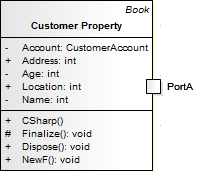
付属要素を管理するには、属性・操作と付属要素サブウィンドウを使用します。「パートプロパティ」および「付属要素」のタブに表示されます。親要素が状態要素の場合、その外部との接続点は「接続点」タブに表示されます。これらの 3 つのタブはすべて同じ操作が可能です。
利用手順:
リボン |
(状態要素の場合には「接続点」タブになります。) |
コンテキストメニュー |
(状態要素の場合には「接続点」タブになります。) |
キーボード |
|
付属要素に関する画面・操作
項目 |
説明 |
定義済みの要素一覧 |
一覧には、対象の要素が持つ付属要素が表示されます。「継承要素を表示」のチェックボックスにチェックが入っていない場合には、対象の要素が直接保持している付属要素のみが一覧に表示されます。 付属要素をダイアグラム内に表示させたい場合には、名前の前にあるチェックボックスにチェックを入れます。また、チェックを外すことで、現在のダイアグラムでは非表示にすることができます。 種類の欄をクリックすると表示される (参考:分類子や型などの指定) |
全て なし |
一覧に表示されている項目のチェックボックスをまとめて制御する場合に利用します。 |
継承要素も表示 |
この項目にチェックを入れると、対象の要素が直接保持している付属要素だけでなく、対象の要素の親要素や対象の要素の型(分類子)で定義されている付属要素が一覧に表示されます。 表示された後、項目にチェックを入れることで、その付属要素をダイアグラム内に表示できます。 |
コンテキストメニュー
パートプロパティタブあるいは付属要素タブでは、以下のコンテキストメニューが利用できます。
項目 |
説明 |
新規追加 |
一覧で右クリックし、「新規追加」を選択すると、付属要素を新規に追加できます。付属要素の追加ダイアログが表示されます。 このダイアログの「種類」の欄は、対象の要素に追加可能な種類のうちの1つが表示されます。希望する種類と異なる場合には、希望する種類を選択してください。 その後、名前の欄に付属要素の名前を入力してください。自動カウンターの機能を設定し有効になっている場合には、「自動」ボタンで名前を設定することができます。 必要に応じて、ステレオタイプの欄にステレオタイプを入力するか、ドロップダウンリストから設定するステレオタイプを選択します。 OKボタンを押すと、設定した内容で付属要素が作成され、付属要素サブウィンドウの一覧に表示されます。また、追加した要素はダイアグラム内に表示されます。 |
再定義 |
この項目を選択すると、対象の付属要素が複製され、対象の要素が直接保持する付属要素になります。必要に応じてこの付属要素のプロパティを編集できます。 |
編集 |
対象の要素が直接保持している付属要素を編集したい場合には、対象の付属要素を一覧で右クリックし、「編集」を選択します。 付属要素のプロパティダイアログが表示されます。必要に応じて、内容を編集してください。この項目は、継承している付属要素の場合には利用できません。 |
削除 |
対象の付属要素を一覧で右クリックし、「削除」を選択します。不要になった付属要素を、モデルから完全に削除することができます。削除はすぐに実行され、元に戻すことはできません。 |
注意: |
付属要素の名前は「ラベル」です。ラベルは位置を自由に変えることができるほか、右クリックすることでいくつかの設定を行うことができます。 |
参照: